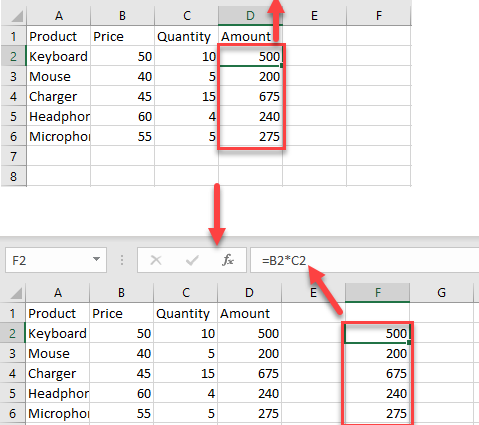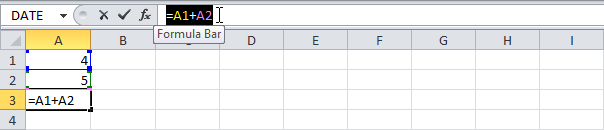သင်ဖော်မြူလာတစ်ခုကို ကူးယူသောအခါ၊ Excel သည် ဆဲလ်အသစ်တစ်ခုစီသို့ ဖော်မြူလာကိုကူးယူနိုင်ရန် ဆဲလ်ကိုးကားချက်များကို အလိုအလျောက်ချိန်ညှိပေးပါသည်။
အောက်ဖော်ပြပါ ဥပမာတွင် ဆဲလ် A3 ဆဲလ်များရှိ တန်ဖိုးများကို ပေါင်းစည်းသည့် ဖော်မြူလာတစ်ခုပါရှိသည်။ A1 и A2.
ဤဖော်မြူလာကို ဆဲလ်တစ်ခုသို့ ကူးယူပါ။ B3 (ဆဲလ်ကို ရွေးပါ။ A3ကီးဘုတ်ဖြတ်လမ်းကိုနှိပ်ပါ။ CTRL + C ကိုဆဲလ်တစ်ခုကို ရွေးပါ။ B3နှင့်စာနယ်ဇင်း CTRL + V ကို) နှင့် ဖော်မြူလာသည် ကော်လံရှိ တန်ဖိုးများကို အလိုအလျောက် ရည်ညွှန်းမည်ဖြစ်သည်။ B.
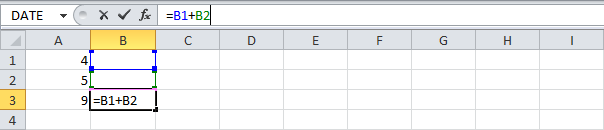
၎င်းကို သင်မလိုလားသော်လည်း အတိအကျဖော်မြူလာ (ဆဲလ်ကိုးကားချက်များကို မပြောင်းလဲဘဲ) ကူးယူလိုပါက ဤရိုးရှင်းသောအဆင့်များကို လိုက်နာပါ-
- ဖော်မြူလာဘားတွင် ကာဆာကို ထည့်ပြီး ဖော်မြူလာကို မီးမောင်းထိုးပြပါ။

- ကီးဘုတ်ဖြတ်လမ်းကိုနှိပ်ပါ။ CTRL + C ကိုထိုအခါ ဝင်ရောက်.
- ဆဲလ်တစ်ခုကို မီးမောင်းထိုးပြပါ။ B3 ဖော်မြူလာဘားကို ထပ်မံနှိပ်ပါ။
- စာနယ်ဇင်းများ CTRL + V ကိုပြီးတော့ သော့ ဝင်ရောက် .
ရလဒ်:
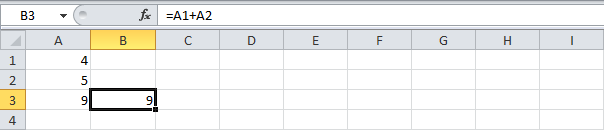
ယခု ဆဲလ်နှစ်ခုလုံး (A3 и B3) တူညီသောဖော်မြူလာပါရှိသည်။